Así puedes desactivar las descargas automáticas de Google Chrome

Google Chrome es el navegador web más utilizado en todo el mundo. Constantemente Google está mejorando su navegador y añadiendo nuevas funciones y características de manera que su uso resulte lo más cómodo para todos los usuarios. Sin embargo, la comodidad muchas veces puede suponer un problema para la seguridad, y eso es lo que ocurre con una de las funciones más antiguas del navegador, la posibilidad de descargar archivos automáticamente sin ninguna confirmación.
Google Chrome cuenta con una opción que nos permite «confiar en todas las descargas«. Esta opción hace que desde el momento en el que intentamos bajar un archivo directamente de Internet, este comienza a descargarse y se guarda en la carpeta de descargas que tengamos configurada por defecto o en la propia carpeta «Descargas» del sistema operativo.
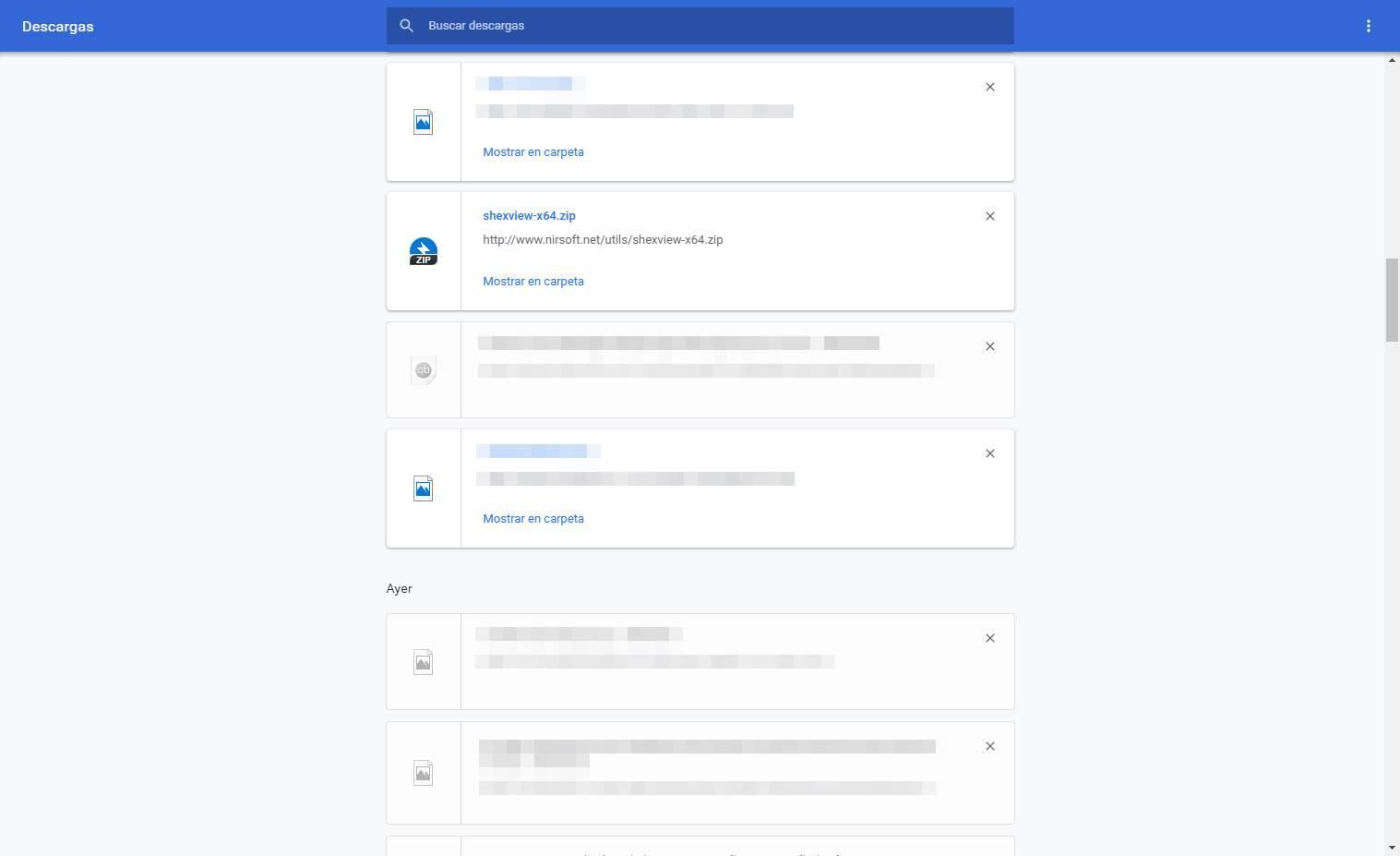
Si solemos bajar muchos archivos esto puede resultar muy cómodo. Sin embargo, debemos tener en cuenta que es posible que, sin darnos cuenta, pulsemos sobre un enlace malicioso y descarguemos automáticamente malware en nuestro sistema. Por ello, aunque las descargas automáticas son muy cómodas, es recomendable desactivarlas. Así podremos tener un control exhaustivo de todo lo que bajamos a nuestro ordenador.
Si no sabemos si tenemos o no las descargas automáticas activadas, lo único que debemos hacer es intentar bajarnos un archivo, cualquiera de Internet. Si el navegador nos pregunta dónde queremos guardarlo, estamos protegidos. Por el contrario, si el archivo se guarda sin preguntarnos por la ruta, tenemos esta opción activada y deberíamos desactivarla cuanto antes.
A continuación, os vamos a enseñar cómo desactivar estas descargas automáticas en Google Chrome para no bajar archivos no deseados al PC.
Cómo desactivar las descargas de archivos automáticas en Google Chrome
Para desactivar las descargas automáticas de archivos desde nuestro navegador, lo único que debemos hacer es abrir el menú de Configuración y, dentro de la lista de Ajustes, buscar el apartado «Descargas». Podemos llegar a él rápidamente simplemente escribiendo «chrome://settings/downloads» en la barra de direcciones.
Aquí podemos ver cómo, por un lado, nos aparece la ruta en la que, por defecto, se guardarán todas nuestras descargas y, por otro lado, la opción que nos permite activar o desactivar esta función.

Debemos asegurarnos de marcar esa casilla para evitar que, al pulsar sobre un enlace que apunta a una descarga, se baje sin permiso ningún archivo a nuestro ordenador.
Una vez activada esta casilla, cuando vayamos a descargar un archivo se nos preguntará antes por la ruta donde queremos guardarlo. Así, en caso de no haber autorizado la descarga, cancelando esta no se guardará nada en nuestro ordenador.
Debemos controlar siempre las descargas, y tener un antivirus para evitar problemas
Descargar archivos de Internet es algo muy común, algo que no podemos evitar. Y por ello, los piratas informáticos siempre buscan la menor oportunidad para hacer llegar a nuestro PC todo tipo de malware mediante esta técnica.
Por ello, además de desactivar las descargas automáticas de archivos como acabamos de explicar, es muy recomendable también tener sentido común a la hora de descargar. Debemos asegurarnos de que siempre bajamos archivos desde webs oficiale, fiables y legales. Así, las probabilidades de infectarnos de malware son más reducidas.
Además, es imprescindible tener un antivirus instalado en nuestro ordenador que se encargue de controlar estas descargas. Windows Defender, por ejemplo, es una excelente opción a tener en cuenta si somos usuarios de Windows 10.
El artículo Así puedes desactivar las descargas automáticas de Google Chrome se publicó en SoftZone.
Fuente: SoftZone https://ift.tt/2LYoXuW Autor: Rubén Velasco
.png)
